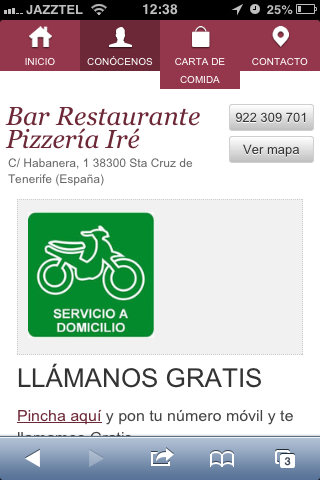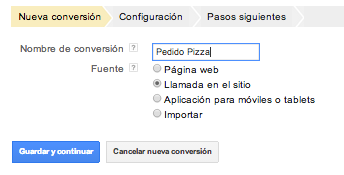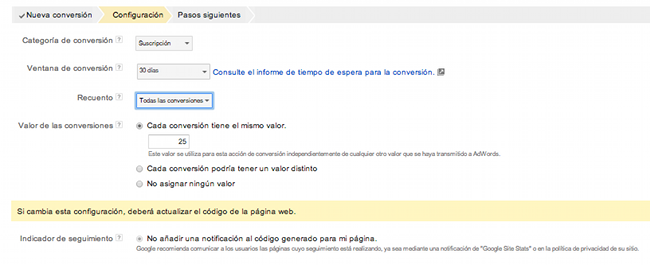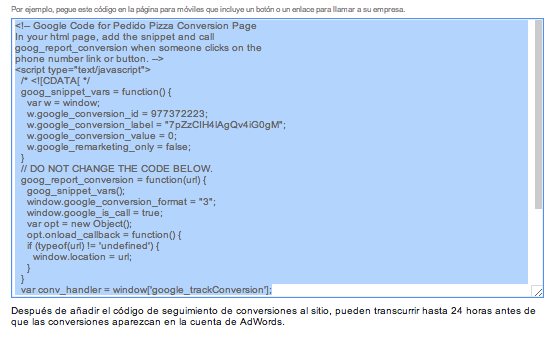Controlar el retorno de la inversión en nuestras campañas de Google Adwords debería ser un «must» para toda campaña de publicidad en Google. Y una de las conversiones que no se suelen medir por desconocimiento, son las llamadas que se realizan desde un móvil y que han accedido a nuestra página gracias a un anuncio en Adwords.
Por tanto, podremos realizar un seguimiento de esas llamadas en AdWords y asignarles un valor económico (esto no es sencillo ya que deberíamos comercializar un producto con un precio único y tener muy controlados los porcentajes de conversión). Realizar el seguimiento de llamadas es una función muy útil si nuestra empresa realiza muchas transacciones por teléfono o si no aceptamos pedidos a través de la web.
Cómo obtener el fragmento del código de conversiones
En primer lugar, deberemos obtener el fragmento del código de conversiones. Para ello, nos dirigiremos a Herramientas > Conversiones.
Comenzaremos a configurar el código haciendo clic en +Conversión:
En el segundo paso, podremos determinar en el apartado de Configuración:
- Categoría de conversión: compra o venta, suscripción, oportunidad de venta o visita a una página clave.
- Ventana de conversión: el número de días posteriores a un clic durante los cuales queremos realizar seguimiento de conversiones.
- Recuento: tenemos la opción de elegir entre todas las conversiones y conversiones únicas. Esto determinará cómo se registran nuestras conversiones durante la ventana de conversión elegida (normalmente, 30 días). Echa un vistazo a cómo se contabilizan las conversiones.
- Valor de las conversiones: este punto es muy importante. Si tu producto/servicio tiene un valor fijo, es sencillo y elegiremos, «cada conversión tiene el mismo valor» añadiendo un valor económico. Si por el contrario, tenemos un ecommerce con diferentes productos y diferentes precios, para que Adwords vaya cargando esos valores dinámicos se deberá personalizar el código de conversiones para que afecte los valores específicos de las transacciones. Tenemos otras soluciones a este respecto como utilizar Tag Manager o instalar el e-Commerce en Analytics e importar este objetivo de Analytics a Adwords para poder ver esos resultados en nuestra plataforma.
En el tercer paso ya podremos obtener el código que deberemos instalar en la página que incluye un botón o un enlace para llamar a nuestra empresa:
Para que el seguimiento de llamadas funcione, nos aseguraremos de incluir tanto el fragmento de código como las etiquetas onClick adecuadas. Esto indica a AdWords que registre una conversión solo cuando los clientes hagan clic en un número de teléfono específico. Si no incluímos una etiqueta onClick en el código HTML, no se registrará ninguna conversión.
Cómo introducir el código mediante onClick en nuestra web
Para ello, seguiremos estos 3 sencillos pasos:
- Accederemos a la página de nuestra web donde aparezca el teléfono en el que los usuarios pueden hacer clic y abriremos el código HTML para modificarlo.
- Buscaremos las etiquetas «body» (<body></body>) de la página y pegaremos entre ellas el fragmento de código que se ha generado en AdWords.
- Modificaremos el código HTML mediante el comando «onClick». El comando «onClick» que utilicemos dependerá de cómo queramos que se muestre el número de teléfono en nuestra web móbile: enlace de texto, imagen o botón.
- Un enlace de texto:
A continuación, se incluye un ejemplo de enlace de texto con un número de teléfono. Debemos reemplazar el número por nuestro número de teléfono y «CALL NOW» por el texto que queramos añadir como hiperenlace.
<a onclick=»goog_report_conversion(‘tel:949-555-1234′)» href=»#» >CALL NOW</a>
<a onclick=»goog_report_conversion(‘tel:959240574′)» href=»#» >Llama Ahora</a>
- Una imagen:
A continuación, se incluye un ejemplo de imagen de una llamada de teléfono. Reemplazaremos my_phone_button.gif por la imagen de nuestro botón y los números de teléfono por nuestro número:
<img src=»my_phone_button.gif» alt=»Call: 949-555-1234″ width=»32″ height=»32″ onClick=»goog_report_conversion(‘tel:949-555-1234′)»/>
<img src=»llamada.jpg» alt=»Call: 959240574» width=»32″ height=»32″ onClick=»goog_report_conversion(‘tel:959240574‘)»/>
- Un botón:
Debemos sustituir todos los botones de llamada de nuestra página por el código siguiente y el número de teléfono por el nuestro.
<button onclick=»goog_report_conversion(‘tel:949-555-1234′)»>Call 949-555-1234</button>
<button onclick=»goog_report_conversion(‘tel:959240574‘)»>Call 959240574</button>
Para que el seguimiento funcione correctamente, debemos incluir tanto el fragmento de código que nos da Adwords, como las etiquetas «onClick» adecuadas de uno de los ejemplos anteriores. Esto permitirá que AdWords registre una conversión únicamente cuando el cliente haga clic en un número de teléfono concreto. De lo contrario, no se registrará ninguna conversión.